Pesquisa avançada de imagens do Google – Seu guia de acesso
Publicados: 2022-07-05É super fácil pesquisar imagens no Google. Ao realizar uma pesquisa direta de imagens no Google, a maioria de nós encontrará rapidamente um instantâneo do item que estamos procurando. O Google mostrará filas intermináveis de fotografias e anúncios no início da parte de resultados antes de levar os usuários aos resultados orgânicos. Todos nós estamos acostumados a utilizar o Google Images como a opção padrão de pesquisa de imagens ao procurar uma imagem online. Depois, há a pesquisa avançada de imagens do Google. Há certos momentos em que você não consegue encontrar a imagem exata ou o tipo de imagem que está procurando por meio de uma pesquisa simples. Em tais situações, a pesquisa avançada de imagens do Google pode ajudá-lo.
Se você deseja classificar suas imagens na pesquisa de imagens do Google, é crucial que você faça SEO de imagens . Ele otimizará as imagens do seu site para obter uma classificação mais alta na página de resultados. Você também pode optar por serviços de SEO para pequenas empresas para realizar essa tarefa para o seu negócio.
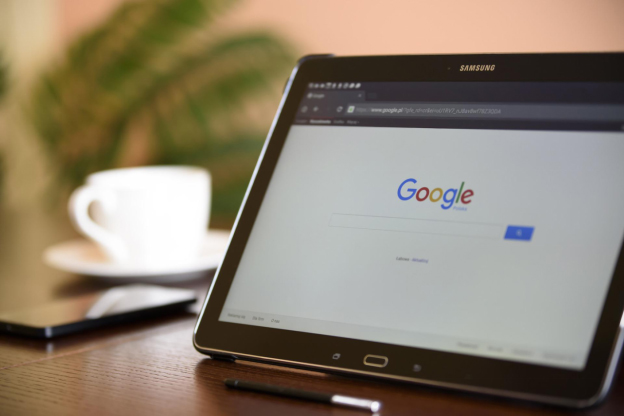
Mas o que exatamente é a pesquisa avançada de imagens do Google?
Aqui está um guia breve, mas maravilhoso, de um dos programas mais populares - a pesquisa avançada de imagens do Google. Mas antes de aprender mais sobre essa ferramenta, vamos entender alguns conceitos básicos de pesquisa de imagens e como você pode usar filtros para melhorar os resultados de pesquisa de imagens do Google.
Como utilizar filtros na pesquisa avançada de imagens do Google?
Os métodos a seguir ajudarão você a realizar uma pesquisa de imagem adequada no Google. Para começar, pesquise qualquer coisa como "vestidos rosa" no Google Imagens .
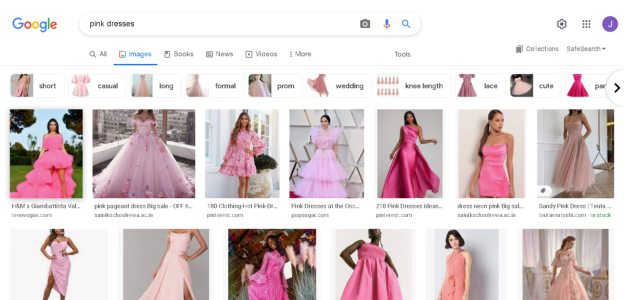
Clique no botão 'Ferramentas'. Você o encontrará abaixo da barra de pesquisa
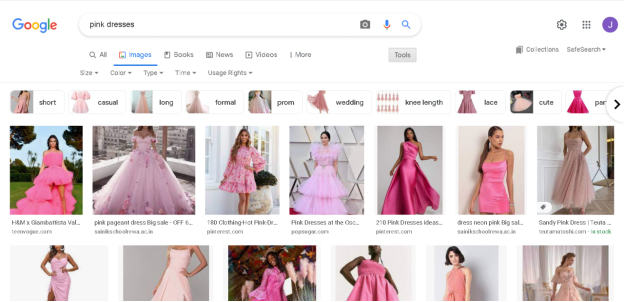
Ao clicar no botão, você verá um menu suspenso com as seguintes opções:
Tamanho
A partir desta opção você pode selecionar o tamanho da imagem (Padrão, Grande, Médio e Ícone) que você está procurando. Depois de selecionar isso, o Google mostrará apenas imagens disponíveis com essas dimensões. O tamanho médio de uma imagem grande é 1280 x 720, as imagens médias são 600 x 400 e os ícones são 256 x 256.
Cor
Você pode utilizar esta opção para filtrar imagens com base na cor. Depois de selecionar isso, o Google mostrará apenas imagens com o tema de cores especificado.
Aqui estão as opções de cores que você pode selecionar:
- Preto e branco
- Transparente
- Qualquer cor (padrão)
Você também pode escolher sua cor favorita na paleta de cores disponível neste menu suspenso.
Modelo
Esta opção permite selecionar um formato de imagem para pesquisar. Você pode selecionar entre três tipos de imagem diferentes, além da seleção padrão. Aqui estão os três formatos disponíveis:
- Clipart
- Desenho de linha
- Gifs
Tempo
Este filtro é extremamente útil para profissionais como jornalistas que procuram especificamente imagens postadas em um determinado período de tempo. Ele permite que você encontre imagens relevantes que foram postadas nas últimas 24 horas, semana passada, mês passado ou ano passado.
Direitos de uso
É importante verificar os direitos de uso de uma imagem antes de utilizá-la para uso pessoal. Esta opção é perfeita para isso. Ele nos permite encontrar fotos que podemos usar legalmente sem qualquer violação de direitos autorais. Normalmente, você pode usar essas imagens para requisitos pessoais ou comerciais. Aqui estão os dois tipos de licenças que o menu oferece:
- Licenças Creative Commons
- Licenças comerciais e outras
Agora que discutimos o básico, vamos para as opções avançadas de pesquisa de imagens do Google.
Como usar a pesquisa avançada de imagens do Google?
Usando a pesquisa avançada de imagens do Google, você pode encontrar imagens específicas sem perder muito tempo navegando pelos resultados. Veja como você pode fazer isso:
Etapa 1: abra o Imagens do Google
Comece digitando www.google.com na caixa de endereço do navegador e clicando no botão ao lado. Depois que a página inicial for carregada, selecione 'Imagens'. Você também pode inserir diretamente sua consulta de pesquisa e selecionar imagens na página de resultados.

Etapa 2: mude para a Pesquisa avançada de imagens do Google
Quando estiver na guia de imagens do Google, selecione o ícone 'configurações' no canto superior direito da tela. Um menu suspenso aparecerá. Selecione 'Pesquisa Avançada' no menu e uma nova guia será aberta com opções de pesquisa avançada.
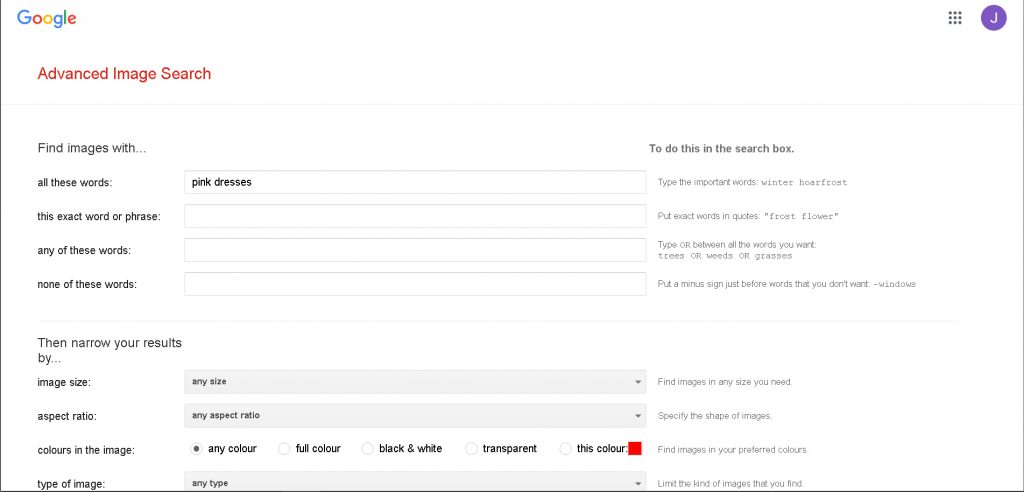
Etapa 3: insira as palavras-chave correspondentes
Dependendo do que você deseja pesquisar, insira tags, nomes, descrições e outras opções.
'Todas estas palavras' procura imagens que incluam todos os termos inseridos, embora não necessariamente nessa ordem.
'Esta palavra ou frase exata' fornece fotografias rotuladas com todos os termos inseridos, na ordem exata em que você os inseriu. Se você estiver procurando por uma cotação ou informação específica, é muito útil.
'Qualquer uma destas palavras' verifica se há imagens associadas à palavra ou frase que você digitou. Portanto, algumas das frases que você usou podem estar relacionadas às imagens que são apresentadas como achados, mas nem todas serão.
'Nenhuma destas palavras' pode impedir que imagens marcadas com os termos que você não deseja apareçam nos resultados da pesquisa.
Etapa 4: aperfeiçoe sua pesquisa avançada de imagens
As técnicas para refinar sua pesquisa avançada de imagens por alguns parâmetros estão listadas abaixo. Você pode restringir os resultados da pesquisa e economizar muito tempo com esses filtros:
- Tamanho da imagem
Ele permite pesquisar fotos de um tamanho específico ou uma variedade de tamanhos ou exposições. - Proporção da tela
A proporção ajuda na busca de imagens com uma forma específica, como fotos amplas, retangulares ou aéreas. - Cores na imagem
Você pode procurar imagens coloridas ou monocromáticas usando esta ferramenta. Ao pressionar o ícone colorido ao lado da tecla, você pode pesquisar imagens com uma cor específica ou com fundo transparente. - Tipo de imagem
Ao especificar o 'tipo de imagem', você pode especificar uma gama maior de imagens a serem encontradas, como uma fotografia de retrato ou paisagem, um clip-art, uma pintura ou uma ilustração. - Região
Esta opção limita a pesquisa a imagens que foram compartilhadas ou marcadas com um determinado país ou região do mundo. - Site ou Domínio
Você pode escolher o tipo de site em que deseja pesquisar fotos usando a opção 'Site ou Domínio'. - Pesquisa segura
Ele permite que você escolha se deseja excluir imagens que mostrem conteúdo violento ou sugestivo ou incluí-las em suas descobertas se forem cruciais para sua pesquisa de alguma forma. - Tipo de arquivo
Você pode pesquisar fotografias que estejam em um tipo de arquivo específico usando esta opção. - Direitos de uso
Você pode limitar sua pesquisa a imagens que podem ser vistas fora da configuração de privacidade pessoal de um usuário usando esta opção. Por exemplo, certas fotos podem ser duplicadas, compartilhadas com o público, modificadas ou usadas para fins lucrativos! Revise a licença de direitos autorais para conhecer os requisitos e critérios precisos, mas lembre-se de que você também deve dar crédito ao nome do autor em qualquer formato.
Leia também

- Como soltar um alfinete no Google Maps – Desktop e celular
- Como remover comentários do Google: 6 etapas para remover comentários ruins
- Preços de auditoria de SEO: quanto custa uma auditoria de SEO em 2022?
Outras maneiras de usar a pesquisa avançada de imagens do Google
Pesquisa reversa de imagens do Google
Usando uma pesquisa de imagem reversa, você pode descobrir onde uma imagem foi publicada pela primeira vez, outros sites que apresentaram a mesma imagem, vários tamanhos da mesma imagem e imagens idênticas.
Semelhante às pesquisas típicas baseadas em texto, uma pesquisa reversa de imagens produzirá uma lista de páginas de resultados. Em vez de uma galeria de fotos, você pode visualizar as páginas onde esta imagem já foi usada.
Você só precisa enviar a imagem desejada, e ele listará imediatamente todos os sites onde já foi usado, juntamente com informações extras, como tamanho e tipo de arquivo.
Aplicativo Google Lens
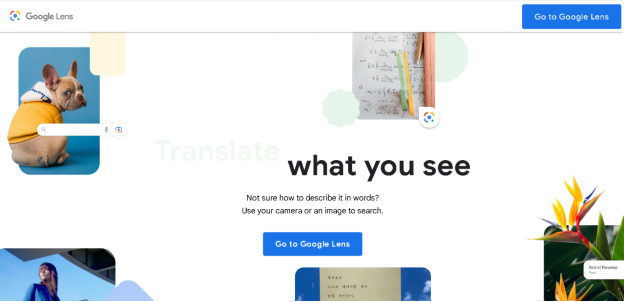
O Google Lens App é uma ferramenta com tecnologia de IA que permite pesquisas baseadas em imagens. Para começar a pesquisar, clique nas fotografias ou escolha as recentes de uma galeria. Visite o aplicativo, escolha um tópico ou faça upload de uma imagem.
Você terá acesso a uma riqueza de dados sobre a fotografia. O Google Lens também pode ser usado para digitalizar e traduzir instruções textuais e documentos, verificar avaliações de possíveis locais de férias, criar um ambiente de realidade aumentada e saber mais sobre uma marca, pessoa, objeto ou produto específico. Você também pode procurar itens na web digitalizando diretamente as mercadorias físicas por meio do aplicativo. Ele irá levá-lo para a página do produto, onde você pode facilmente fazer um pedido.
Como conduzir pesquisas competitivas usando a pesquisa avançada de imagens do Google
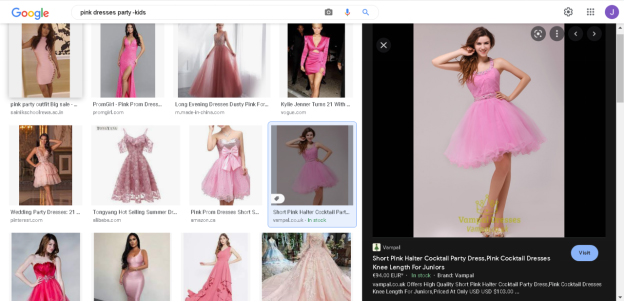
Você pode utilizar a Pesquisa avançada de imagens do Google das seguintes maneiras para vencer seus rivais:
Encontre concorrentes usando uma palavra ou frase específica para imagens
Você deve estar ciente de seus principais concorrentes ao lançar uma nova empresa. Você pode ajustar seus esforços de marketing digital à luz dessas informações. Você pode examinar seus elementos de marketing gráfico, além de identificar seus principais rivais.
Você pode aprimorar a venda visual de seus itens ou serviços e obter ideias para blogs ao ver como eles nomeiam suas fotografias e se criam um infográfico para fotografia de produtos.
Encontre oportunidades de guest blogging
Se o guest blogging faz parte da sua estratégia de criação de links, você está no caminho certo. Você está perdendo chances lucrativas de backlinks se não estiver se concentrando em guest blogging. Crie uma marca de liderança de pensamento e direcione tráfego qualificado para o seu site usando a pesquisa de imagens para encontrar sites de guest blogging relevantes.
Pode levar muito tempo para procurar as oportunidades ideais de escrita de convidados. Você pode encontrar chances de postagem de convidados usando a pesquisa reversa de imagens, o que ajudou a aumentar a autoridade de sua concorrência. Você pode descobrir rapidamente uma lista de sites onde os rivais estão publicando e blogando como convidados.
Escreva boas descrições de imagens de produtos
Essas descrições são usadas pelos mecanismos de pesquisa para classificar suas páginas, resultados de testes, resultados de pesquisa de imagens e a guia de compras. Você pode nem estar presente no mercado se o seu site não aparecer no topo dos resultados de pesquisa. Você pode classificar seus itens, resultados de testes, guia de compras e resultados de pesquisa de imagens com a ajuda da Pesquisa avançada de imagens do Google.
Use o filtro de domínio e digite uma palavra-chave associada aos produtos que você oferece para venda. Você pode rolar pelos resultados da pesquisa depois de carregados para ver quais palavras-chave seus rivais escolheram para o título do produto. Sempre que você fizer upload de catálogos, sempre inclua as palavras-chave apropriadas no nome do arquivo, no texto ALT e nas descrições do produto.
Conclusão
Quando você precisa pesquisar determinadas fotografias, a pesquisa avançada de imagens do Google ou o localizador de imagens é uma ferramenta fantástica. Esperamos que este guia detalhado permita que você entenda mais sobre o assunto e o coloque em uso ao realizar uma pesquisa de fotos.
perguntas frequentes
Como faço uma pesquisa avançada de imagens do Google?
Visite o console de pesquisa de imagens do Google e digite uma consulta. Aperte o botão de pesquisa. Depois que os resultados forem exibidos, você verá um ícone de configurações no canto superior direito da tela. Clique nele e selecione 'Pesquisa avançada' no menu suspenso.
Posso pesquisar usando uma imagem?
Você pode pesquisar usando uma imagem com www.google.com. Visite a seção Pesquisa de imagens e escolha a opção 'Carregar uma imagem' no menu de pesquisa para usar a opção de pesquisa de imagens.
Posso tirar uma foto de algo e descobrir onde comprá-lo?
Sim, você pode fazer uma pesquisa de imagem reversa da imagem do produto de destino ou usar o aplicativo Google Lens para uma experiência fácil. No entanto, ambas as opções mostrarão páginas da web com imagens ou produtos semelhantes.
